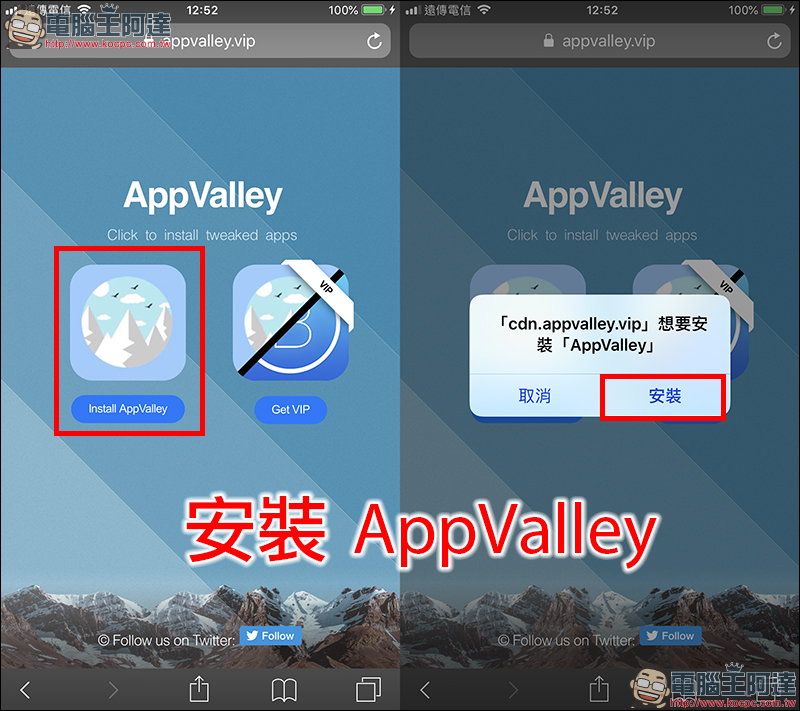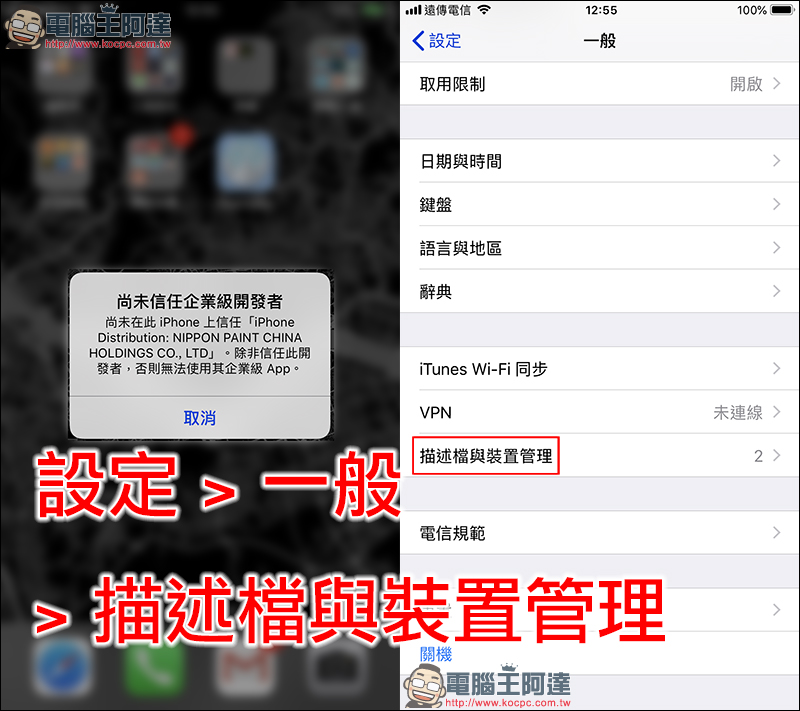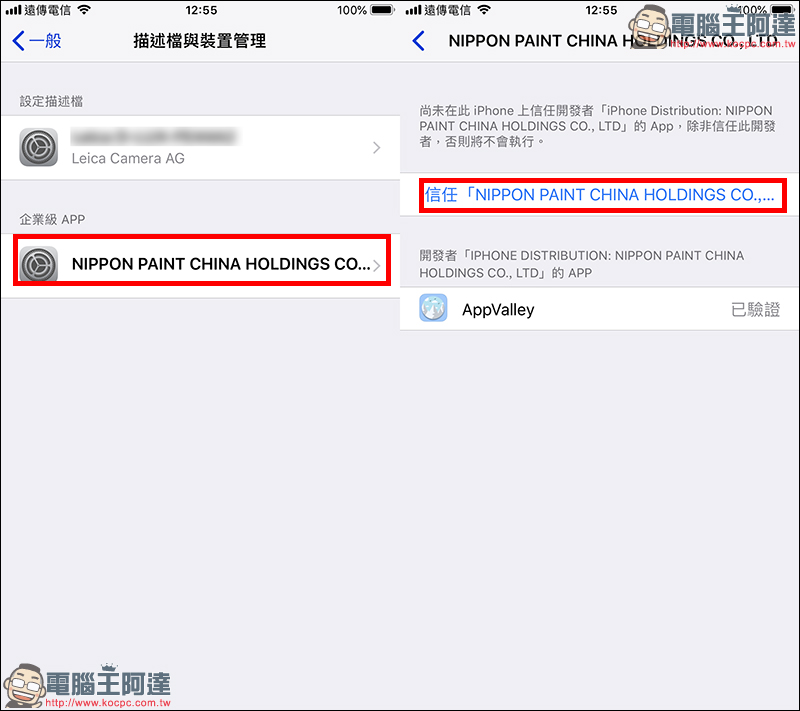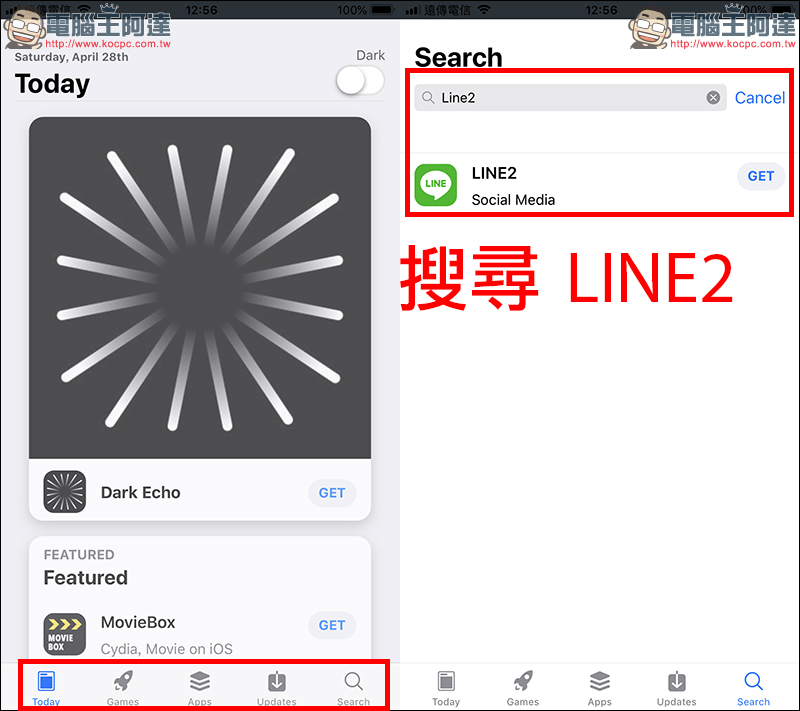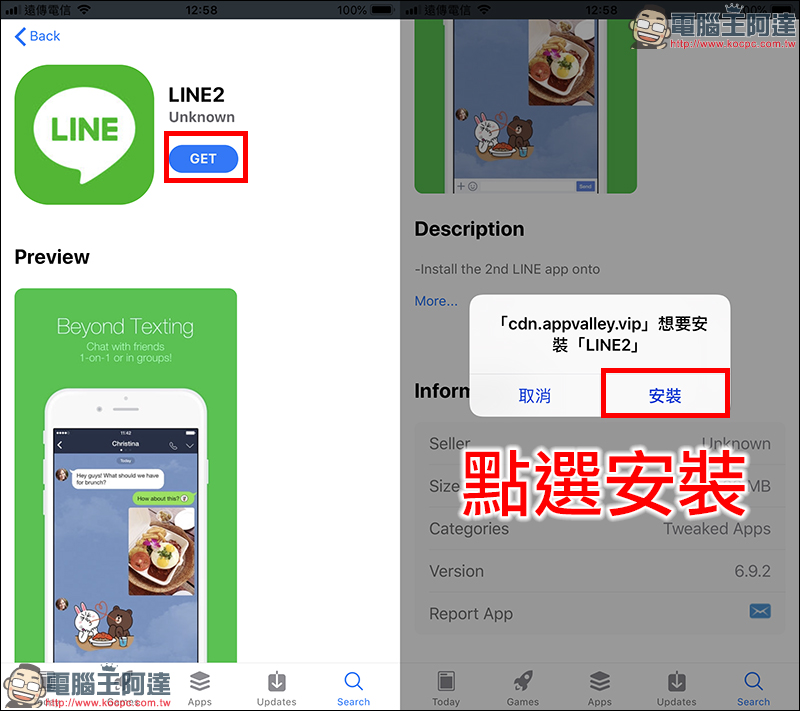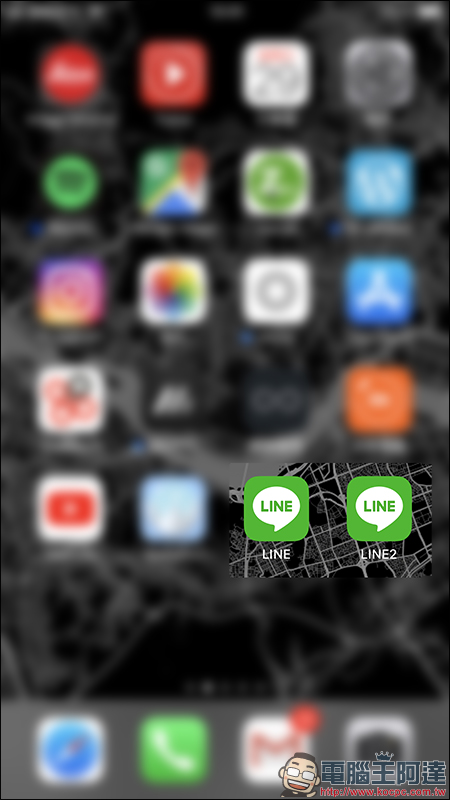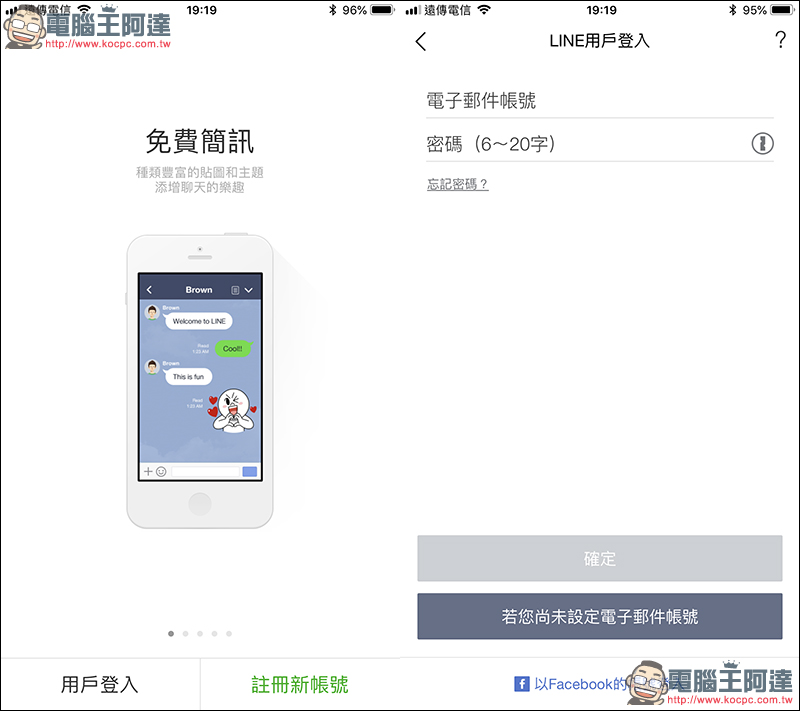身為個 iPhone 的使用者手邊有兩組 LINE 與 Facebook 帳號、卻不想整天為了攜帶兩支手機所煩惱嗎?想要直接在一支 iPhone 搞定兩組 LINE 、臉書帳號、擔心越獄帶來未知的問題?不妨參考一下今天分享的 AppValley 這個實用小方法,讓各位可以輕鬆使用 iPhone 雙開 LINE !

iPhone 雙開 LINE 小技巧 (免越獄)
社交軟體 LINE 在台灣相當盛行,許多人在日常生活與人聯繫、甚至相當多公司喜愛開設 LINE 群組作為教辦公事的平台,雖然個人相當不建議使用 LINE 來談公事,不過一般員工的確很難改變公司高層主管的習慣,只能謹記盡量別使用它來講些比較私密的事情囉!
對於部分人而言,有個不止一組 LINE 帳號也非很奇怪的事情,但過去在 iPhone ( iOS 系統)上面不如 Android些可以讓使用者進行「單機雙開」的功能,因此大多有著多組 LINE 帳號的民眾都只好隨身攜帶多支手機來解決這個要以不同帳號與人聯繫的問題。而這篇所分享的方法,可望能解決各位渴望單機雙開的 iPhone 使用者。
Android 手機可以雙開的應用很多,有需求的朋友可以直接看這邊的內容(請點我)
AppValley ,在你(妳)的 iPhone 上多留一組 LINE
首先,需前往 Google 搜尋「 AppValley 」,或直接點選此連結 。當 iPhone 出現以下頁面時,點選左方的 Install AppValley 圖示進行安裝步驟:
待下載完成後,在 iPhone 會先彈出尚未信任企業及開發者的通知,接著只要前往設定 > 一般 > 描述檔與裝置管理將它開啟信任:
找到稍早指定的 App 後對其點選信任:
接著就可順利開啟 AppValley 囉!會呈現與 AppStore 相當雷同的畫面,其實不只是 LINE ,有些「其它的 App 」也可在這下載,這裡筆者就不明說、讓各位自行去摸索了(笑)
我們還是把重點擺在這次要雙開 LINE 的目的上吧!這裡我們只要搜尋 LINE2 或是直接搜尋 LINE 後找到一款名為「 LINE2 」的 App 即可:
點選 LINE2 後進行安裝動作,可以看到依舊和 AppStore 感到相似的介面:
待安裝完成後, iPhone 上就會出現第二組名為 LINE2 的 App :
試著將它開啟,畫面與原版的 LINE 幾乎沒有差異:
大功告成!終於就可以順利地在一支 iPhone 上進行 LINE 雙開啦!不過千萬要注意的是申請第二個 LINE 帳號時請使用其他電話號碼註冊,不然會影響到你原本的 LINE 帳號資料喔!
Facebook App 也可輕易進行單機雙開
呈上述在 LINE 的應用,更多人有多組 Facebook 帳號的機會應該是更大的吧?以相同的概念,也可運用它支援 Facebook 一機雙開。當然,若不介意使用瀏覽器的行動版,透過不同的手機瀏覽器運行此功能早已可實現,但畢竟在 App 版本還是有較佳的介面整合與功能,因此多數使用者會更習慣 App 版本:
用一樣的步驟,搜尋找到 Facebook++ 並安裝後即可。雖然在部分細節的介面設計與官方最新版有不同,但絕大多數的功能都是可正常操作的。
結語
不過在這裡筆者還是要提醒一下各位,在使用這個「 LINE2 」、「 Facebook++ 」或是 AppValley 內的其它 App 時,最好選擇自己的分身帳號進行登入、切記不要使用與支付相關的操作。因為這東西雖然方便,但畢竟不是官方所推出的版本,難免在軟體的穩定性與安全性多少有些疑慮。